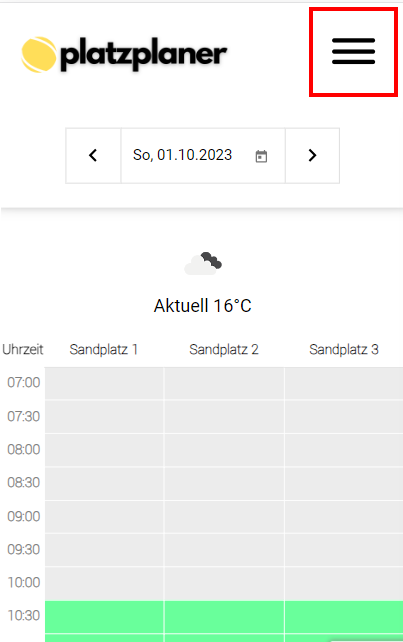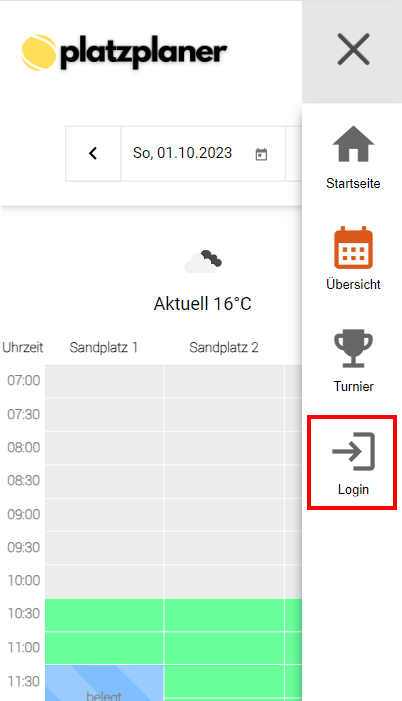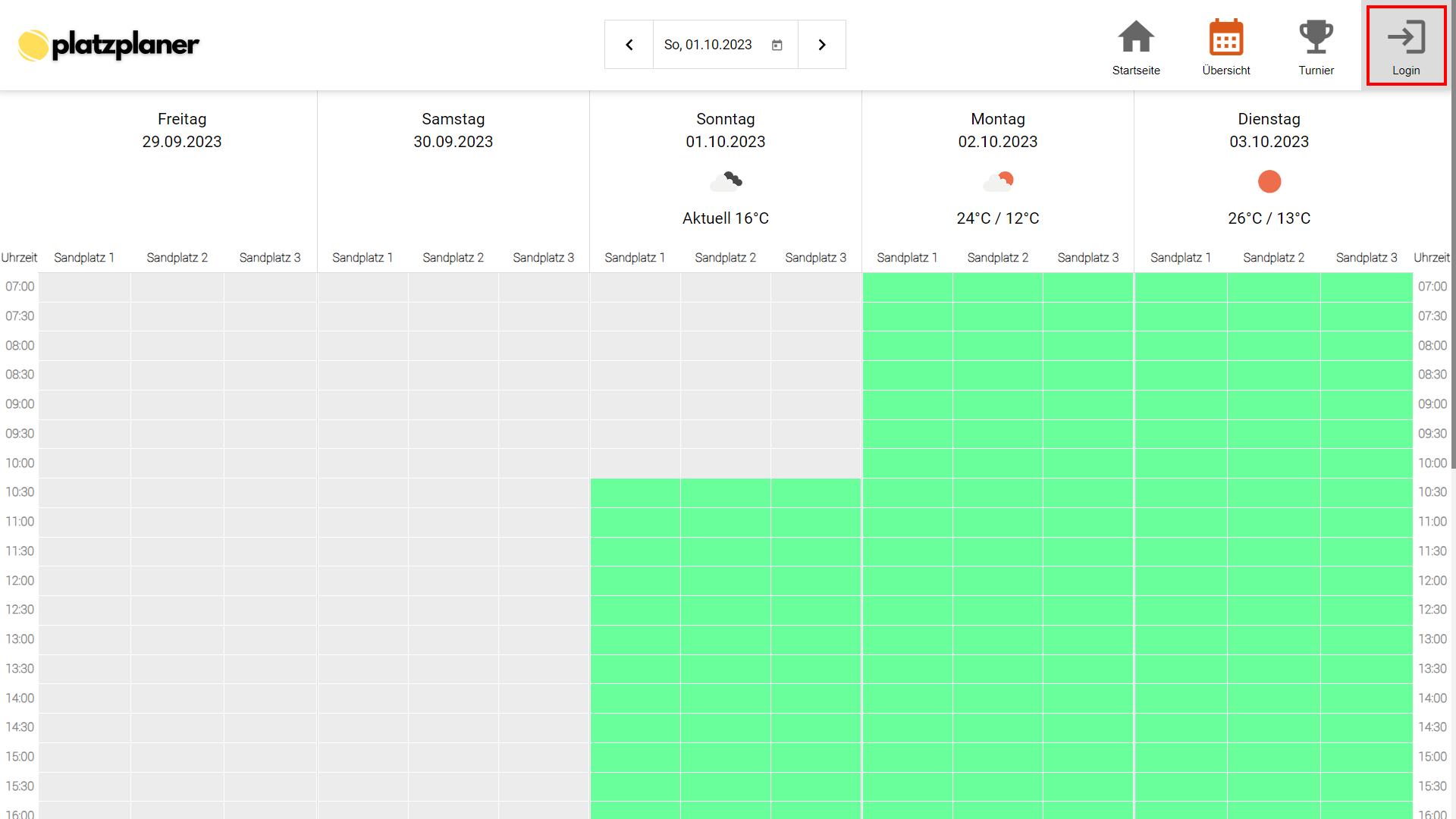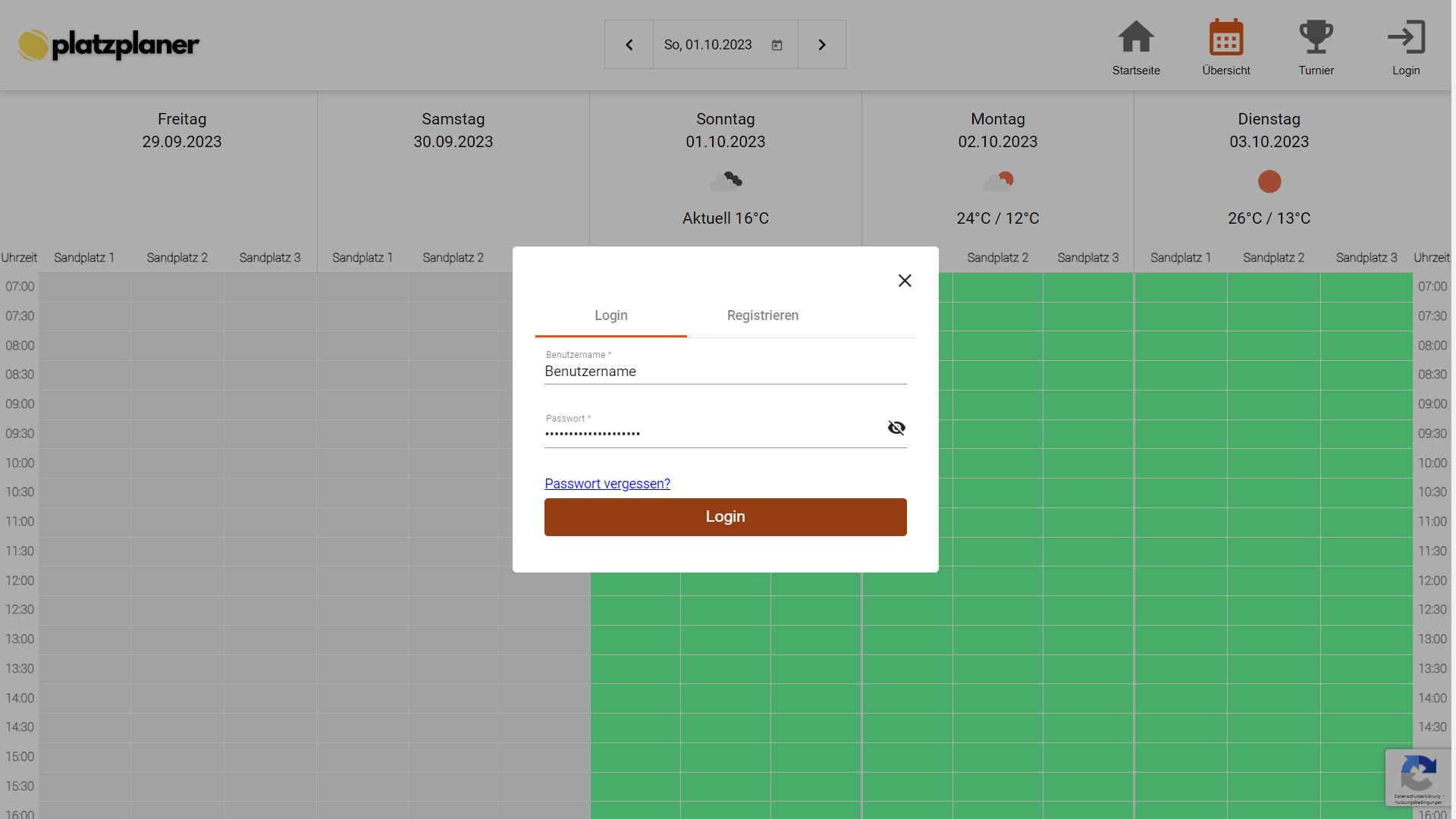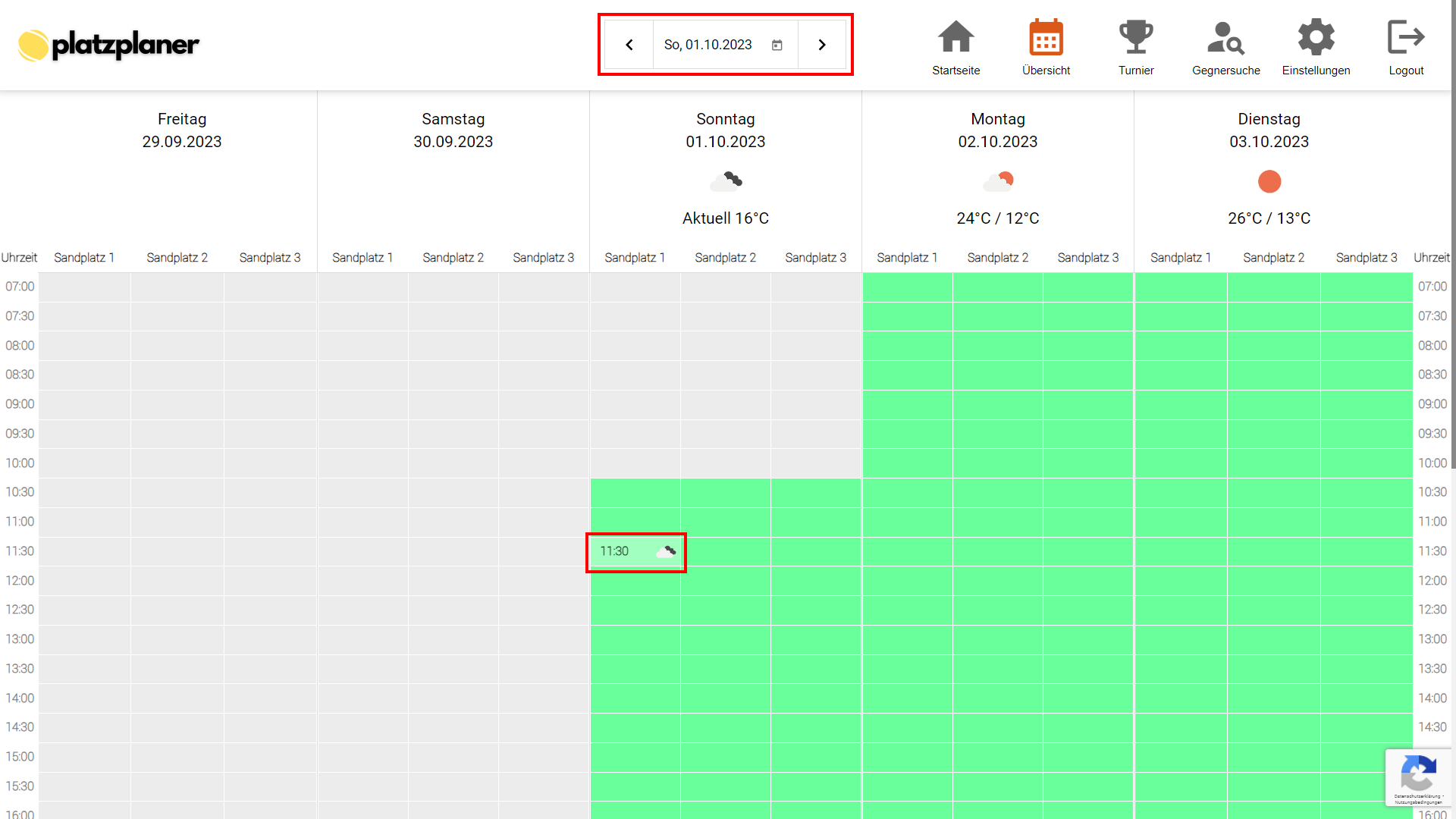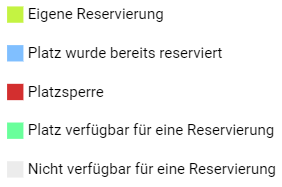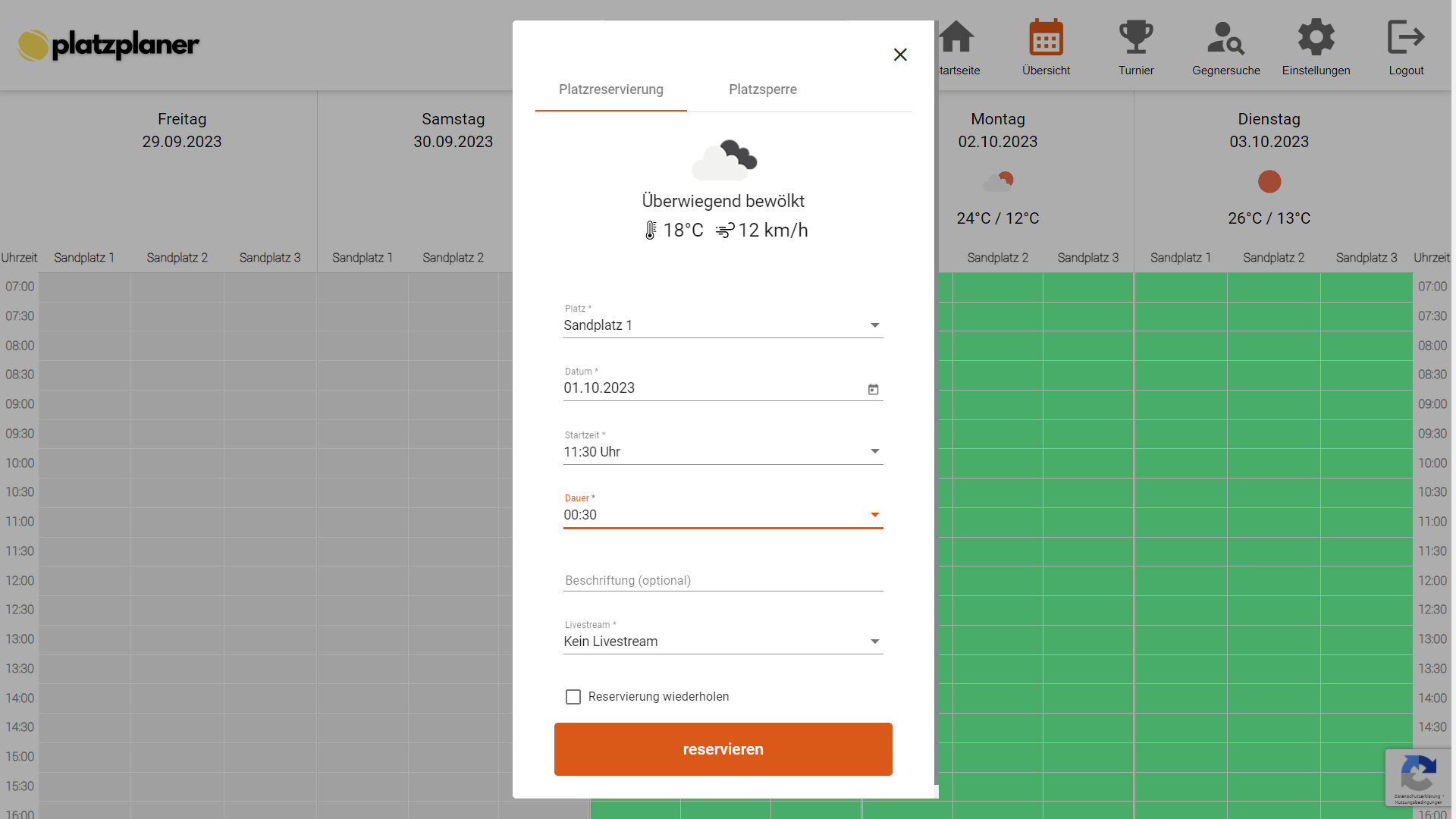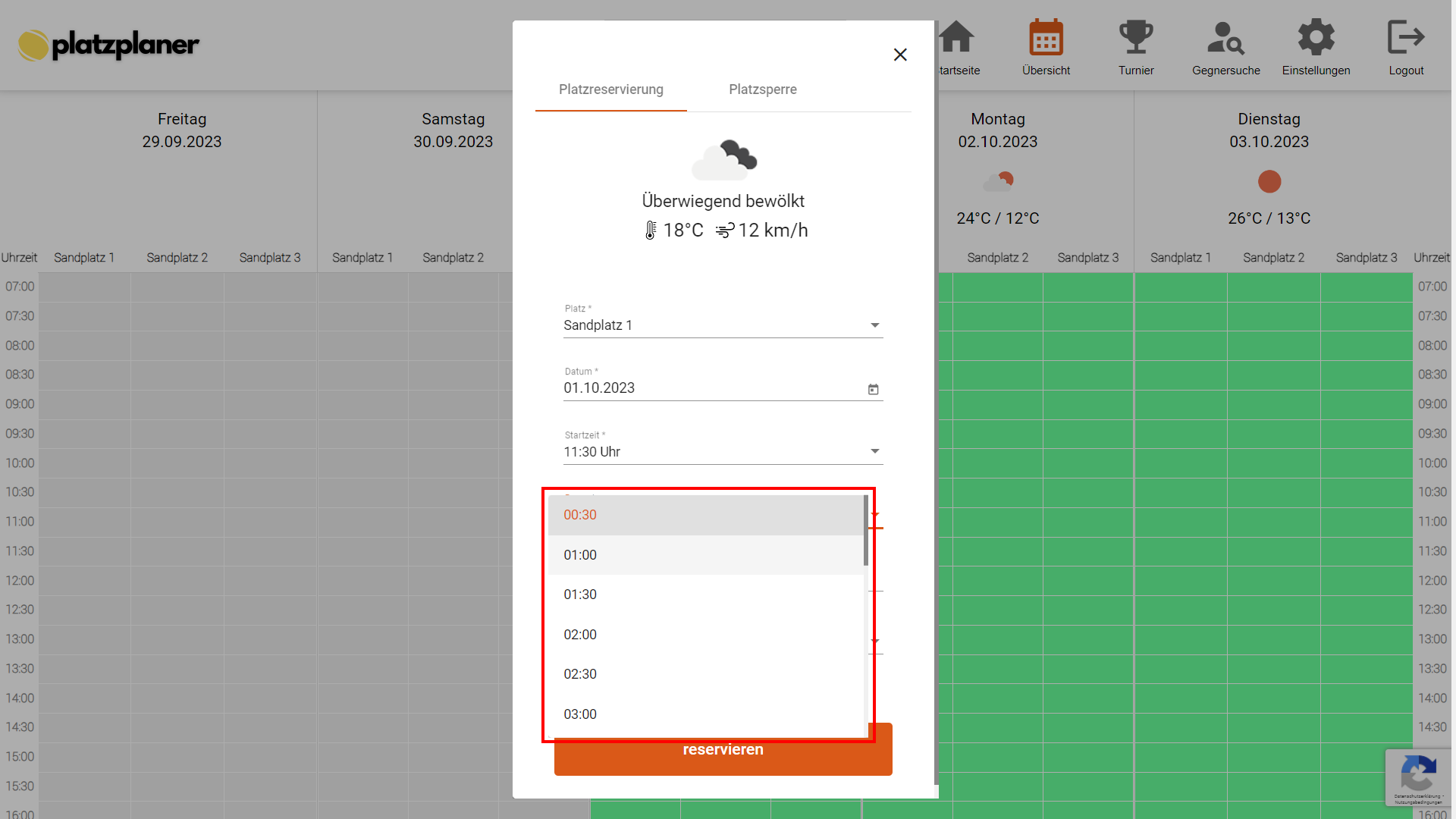Reservierung durchführen
Reservierung durchführen
Schritt 1: Einloggen
Smartphone/Tablet
PC / Laptop
Zugangsdaten eingeben
Geben Sie Ihren Benutzername sowie Ihr Passwort ein und drücken Sie dann auf "Login".
Sollten Sie noch keine Zugangsdaten besitzen, können Sie im gleichen Popup-Fenster unter "Registrieren" ein Benutzerkonto anlegen. Beachten Sie, dass nach Abschluss der Registrierung Ihr Benutzerkonto vom zuständigen Administrator für Reservierungen freigeschalten werden muss.
Haben Sie Ihr Passwort vergessen? Dann klicken Sie auf den Link "Passwort vergessen?".
Schritt 2: Termin wählen
Datum wählen
Uhrzeit wählen
Haben Sie das Datum gewählt, so können Sie auf die gewünschte Uhrzeit klicken. Jede Zeile entspricht hierbei dem jeweiligen Startpunkt der Reservierung.
Nur grüne Kästchen stehen für eine Reservierung bereit.
Schritt 3: Reservierungsdetails festlegen
Nach dem Klick öffnet sich ein Dialog-Fenster. In diesem Fenster sind alle Einstellungen bereits vorausgewählt. Sie können jedoch alle Einstellungen die Reservierung betreffend nach belieben ändern. Zum Beispiel: Platz oder Uhrzeit. Weiters können Sie die Wettervorhersage für den gewählten Reservierungszeitraum sehen.
Mit dem Auswahl-Menü unter dem Punkt "Dauer" können Sie die Länge der Reservierung festlegen.
Mit dem Klick auf "reservieren" wird die Reservierung eingetragen und ist nun für alle anderen, die Zugriff auf die Reservierungsübersicht haben sichtbar.